iPhoto facilite le partage de photos sur Flickr. Le processus est si simple, en grande partie, car l'intégration de Flickr dans iPhoto ne comporte pas beaucoup de fonctionnalités, si ce n'est la capacité de télécharger des photos. Certes, vous pouvez également supprimer des photos sur Flickr depuis iPhoto, et vous pouvez ajouter un titre et une description dans iPhoto avant ou après le téléchargement d’une photo qui apparaîtra sur Flickr. De plus, la synchronisation est bidirectionnelle. Par conséquent, si vous déplacez des photos parmi vos différents ensembles sur Flickr, ces modifications sont reflétées dans iPhoto. Examinons rapidement les options de partage Flickr dans iPhoto, en commençant par la première étape consistant à associer iPhoto à votre compte Flickr.

Pour télécharger une photo de votre photothèque iPhoto sur Flickr, mettez d'abord en surbrillance les fichiers que vous souhaitez partager. Ensuite, dans le menu supérieur ou dans la rangée d'icônes située dans le coin inférieur droit d'iPhoto, choisissez Partager et Flickr. La première fois que vous essayez de télécharger une photo sur Flickr, vous devez vous connecter à votre compte Flickr et, à partir du site, autoriser l'accès au programme de téléchargement iPhoto. Après cela, vous pouvez télécharger directement depuis iPhoto sans avoir à visiter Flickr.

Lorsque vous partagez une photo sur Flickr, trois options s'offrent à vous pour la placer sur le site: dans le cadre d'un nouvel ensemble (mot de Flickr pour album), d'un ensemble existant ou simplement dans le cadre de votre flux de photos sur Flickr sans être associé. avec un ensemble. Et vous pouvez choisir le mode de rendu public de la photo: visible par vous-même, vos amis, votre famille, vos amis et votre famille, ou qui que ce soit.

Dans iPhoto, vous pouvez ensuite voir les photos que vous avez partagées sur Flickr. Dans la colonne de gauche, sous l'en-tête Web, vous verrez des icônes d'albums en ligne pour des sites tels que MobileMe, Facebook et Flickr (selon ce que vous avez configuré). Cliquez sur Flickr. IPhoto affichera une vignette pour chacun de vos ensembles Flickr. Cette page, cependant, ne montre pas les photos téléchargées uniquement sur votre Photostream. iPhoto montre comment vous avez peut-être partagé une photo. Cliquez sur le bouton Info dans le coin inférieur droit et recherchez l'en-tête de partage. Il vous montrera si vous avez partagé une photo sur Flickr. Mais contrairement à Facebook, iPhoto ne vous montre aucun commentaire qui aurait pu être fait sur une photo sur Flickr.

Enfin, vous pouvez supprimer des photos ou des albums entiers que vous avez publiés sur Flickr depuis iPhoto. Cliquez avec le bouton droit sur une photo ou sur la vignette d'un album pour rechercher l'option de suppression. Lorsque vous supprimez un album de Flickr, vous pouvez choisir de laisser vos photos dans votre flux de photos ou de supprimer les photos avec l'album. Les photos Flickr supprimées dans iPhoto resteront dans votre bibliothèque iPhoto.

Voilà pour le partage sur Flickr depuis iPhoto. Assez simple. Cliquez ici pour obtenir des conseils sur le partage d'iPhoto vers Facebook.

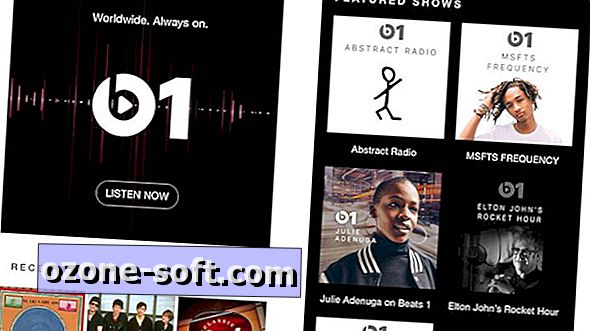
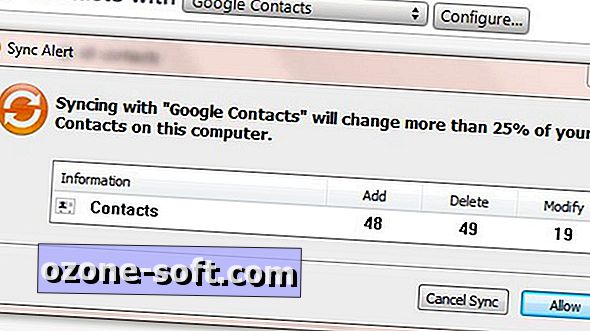


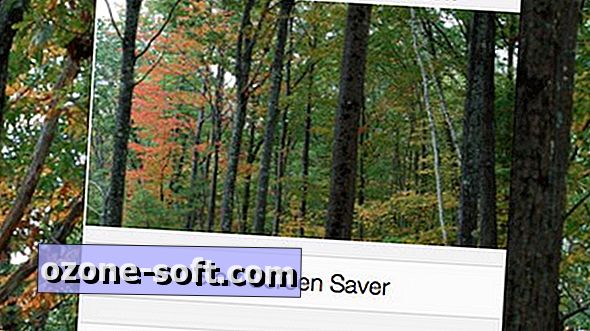







Laissez Vos Commentaires